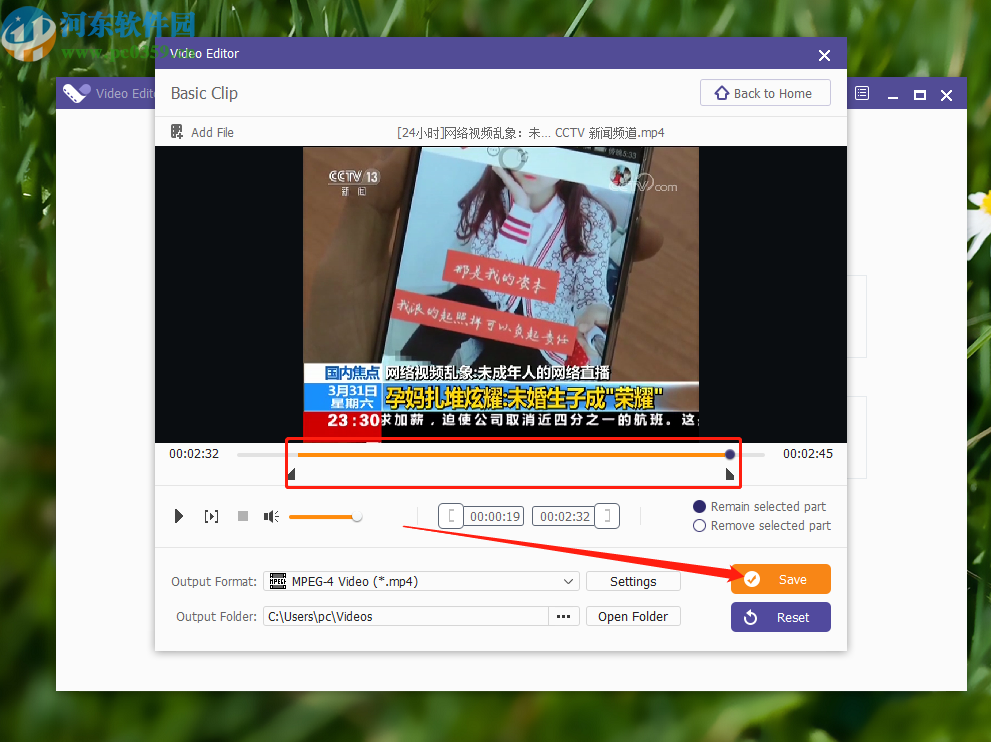更新时间:2023-09-24 16:35 来源:友窝下载 作者:友窝下载
Apeaksoft Studio Video Editor是一款功能丰富的视频处理软件,通过这款软件我们可以用到视频转换、视频裁剪、视频剪切等功能,都是一些在编辑视频的时候比较常用的功能,很多时候用户在使用电脑时会需要用到剪切视频的功能,那么通过这款软件也是可以快速完成剪切操作的,介于有的用户还没有使用过这款软件,小编就来跟大家分享一下具体的操作方法吧,感兴趣的朋友不妨一起来看看小编分享的这篇方法教程,希望这篇教程中的方法能够帮助到大家。
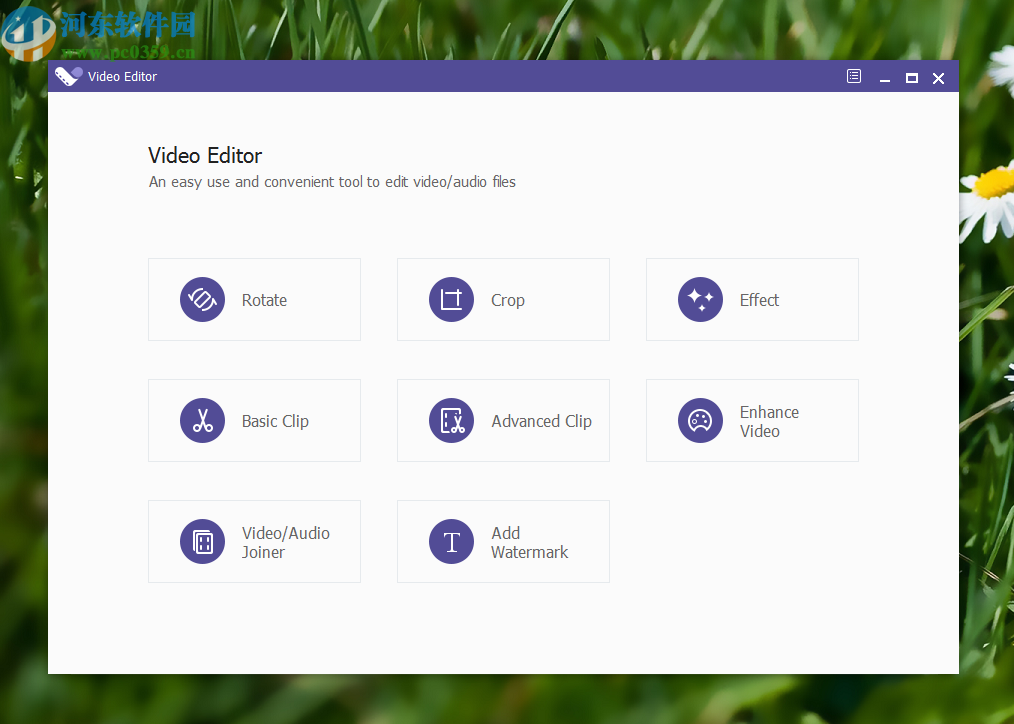
1.首先第一步我们打开软件之后,在界面中找到基本剪切功能图标点击进去,如下图中所示,Basic Clip。
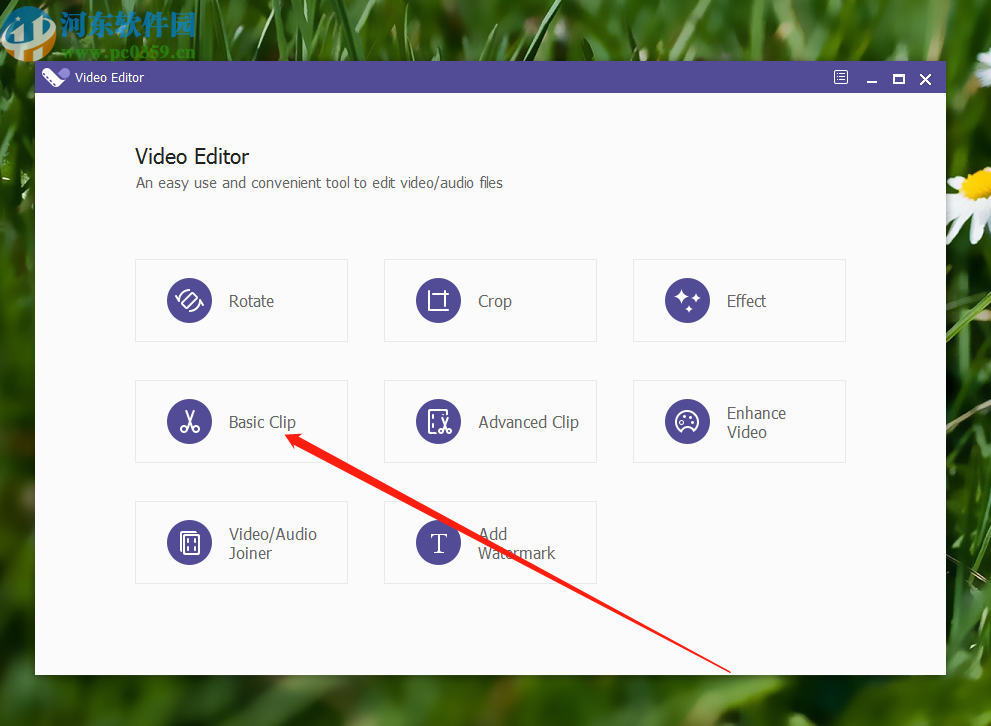
2.点击进入到剪切功能界面之后,我们点击界面中的这个Add File添加文件按钮,点击这个添加文件按钮之后可以选择想要剪切的视频。
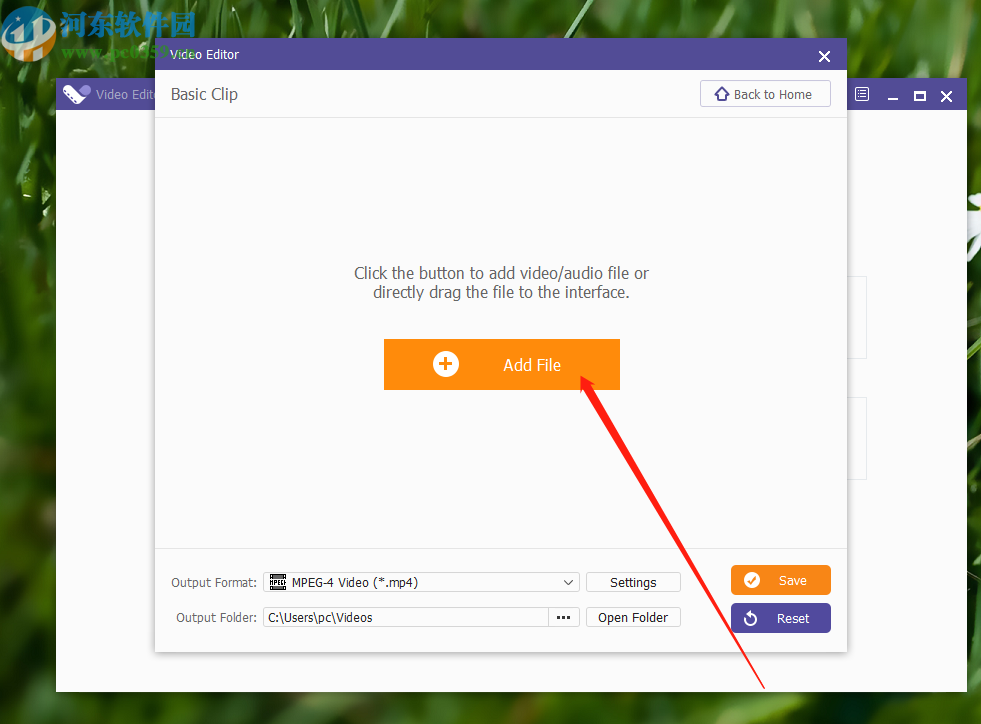
3.点击添加文件按钮之后下一步在出现的选择文件界面中选中想要剪切的视频之后,点击右下角的打开按钮。
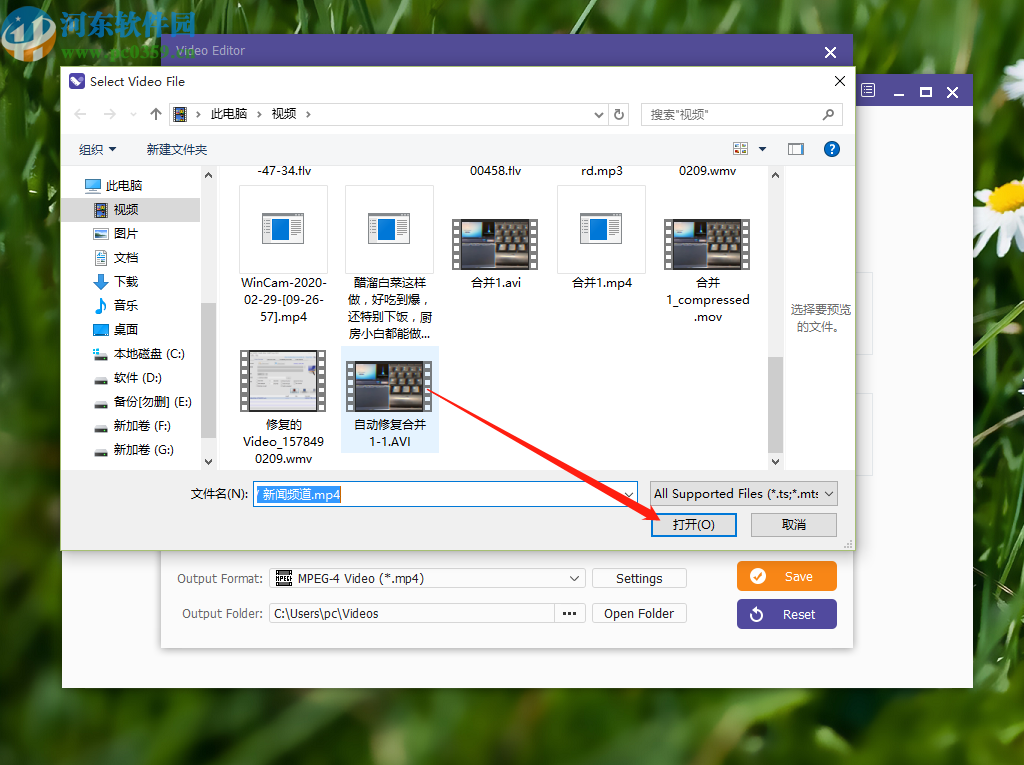
4.点击右下角的打开按钮之后,我们在出现的界面中就可以选择想要剪切的视频开始位置了,移动圆点到开始位置之后点击“”图标。
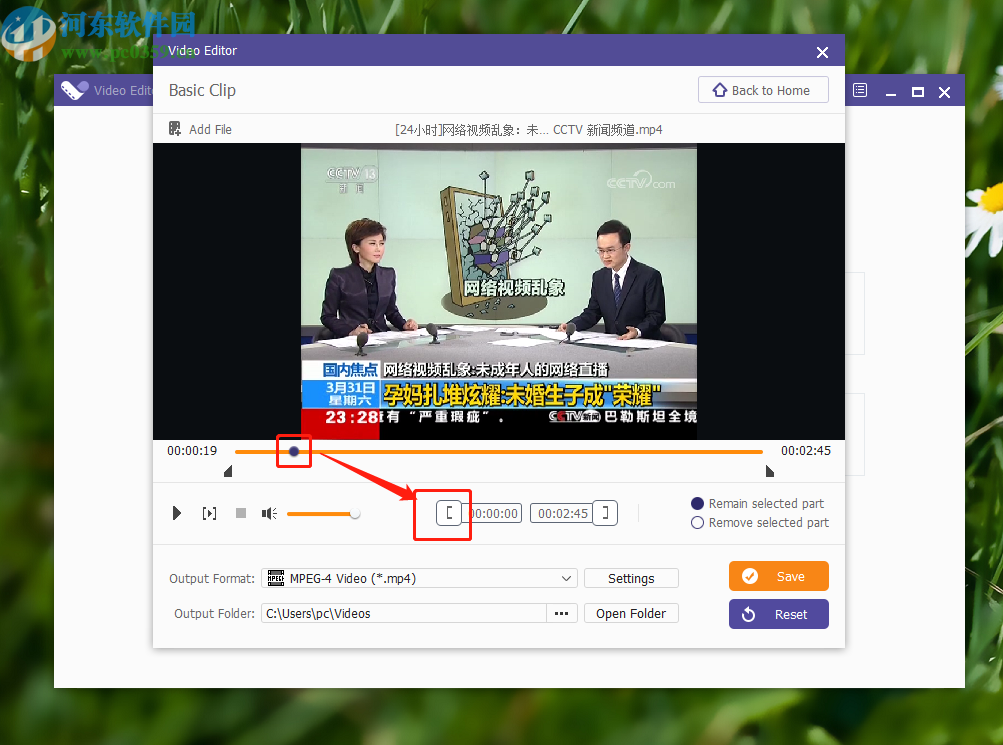
5.另外一步是选择结束位置,移动到想要设置的结束位置之后,点击界面中的“”图标。
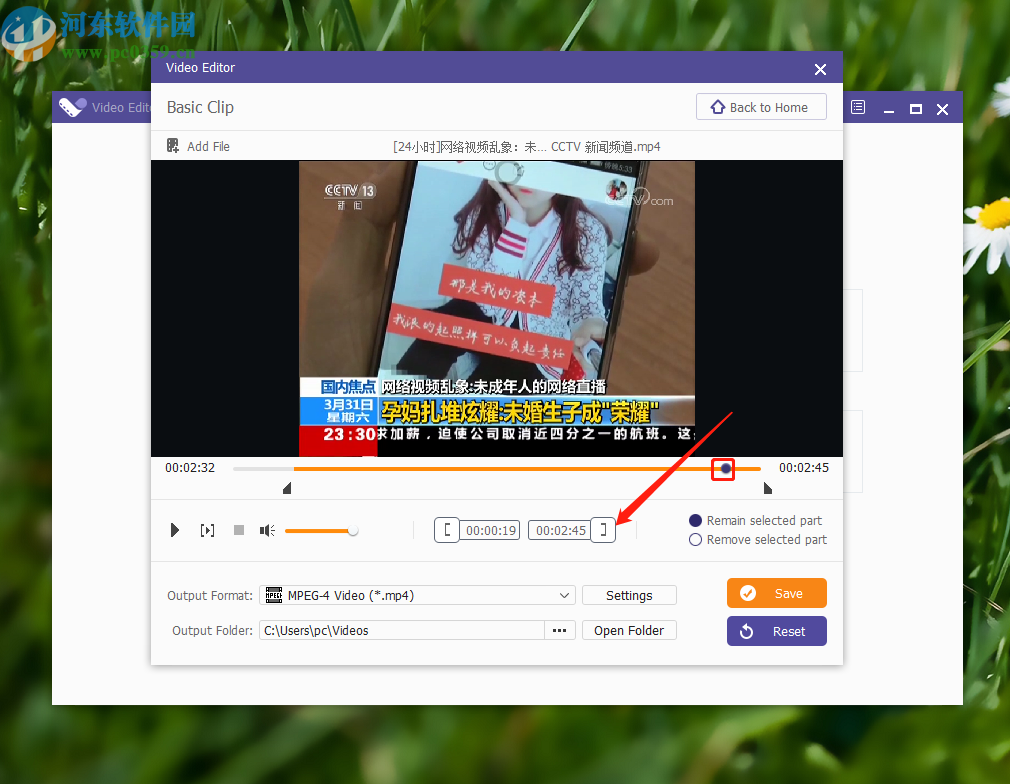
6.开始位置和结束位置都选取完成之后,想要剪切的视频片段就选择完成了,然后我们点击右下方的Save按钮即可将选取的这个片段剪切保存下来。